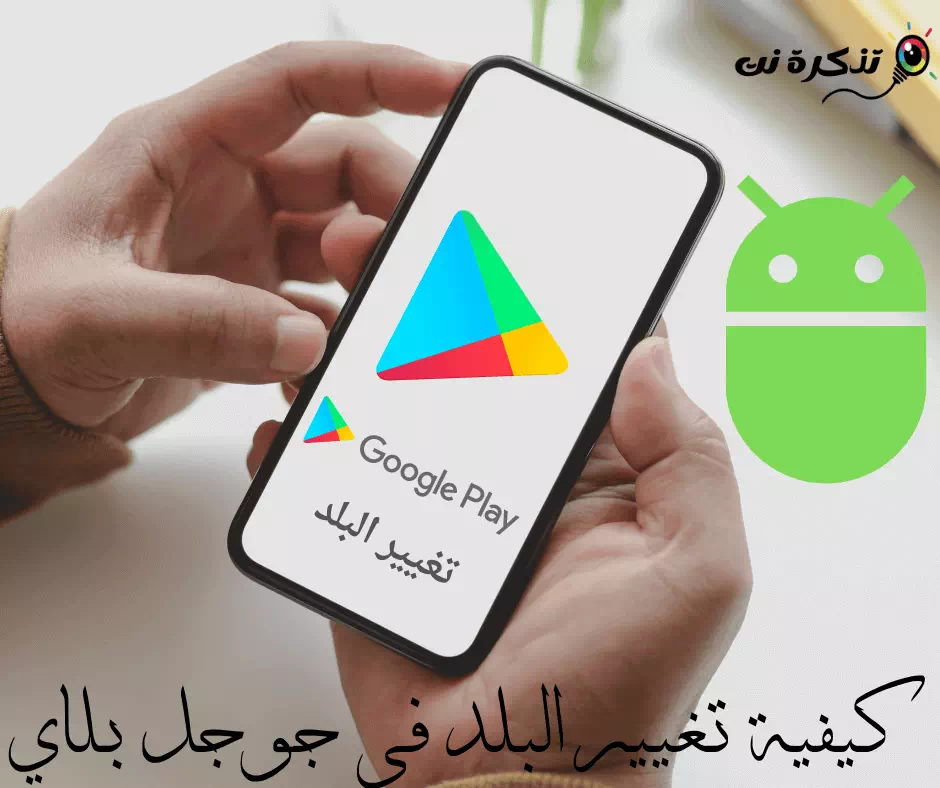Ето един начин Променете държавата или страната в Google Play Store ( Google Play Store) стъпка по стъпка през вашия телефон с Android, както можете чрез този метод Променете Google Play Store на американски.
Има някои приложения, които могат да бъдат ограничени до определени държави. Това има малко смисъл, защото защо приложението за награди за държавен магазин би било достъпно за изтегляне в държава или държава, където няма клонове или присъствие? Същото може да се каже и за банкови и други приложения, които може да имат смисъл да се използват само от местните жители в района.
Обикновено това не е проблем, но понякога може да бъде донякъде досадно, защото трябва да получите достъп до него. И така, как имате достъп до тези приложения? далеч от Изтеглете APK файла на приложението (което не препоръчваме непременно, тъй като не винаги можете да се доверите на източника на APK файловете) винаги можете да опитате Променете държавата си в Google Play.
Процесът на това е доста прост и ето как да промените държавата в Google Play.
Промяна на държавата в Google Play
يمكنك Променете държавата в Google Play през браузъра Независимо дали на вашия телефон или компютър с Android,
Или чрез самото приложение през вашия Android таблет или смартфон, а ето как.
Променете държавата в Google Play чрез браузъра
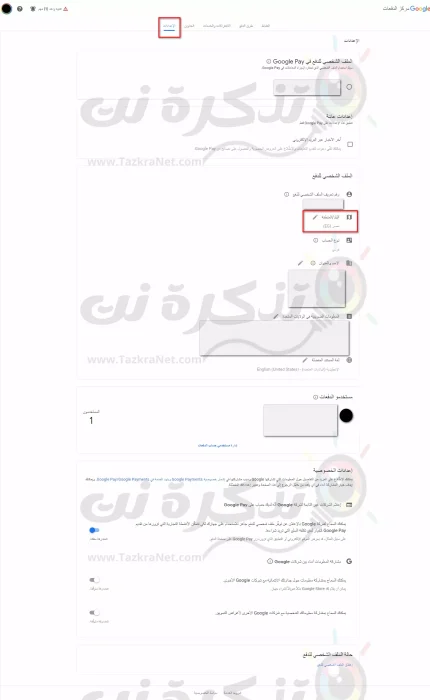
- Отидете на pay.google.com.
- Щракнете върху раздела Настройки.
- в рамките на Държавен регион , Щракнете икона на молив
.
- Щракнете Създайте нов профил.
- Следвайте инструкциите на екрана, за да добавите начин на плащане към профила си (имайте предвид, че първият начин на плащане трябва да е от държавата, в която се променяте).
Променете държавата в Google Play чрез приложението на устройството с Android
- Стартирайте приложение Google Play Магазин
.
- Кликнете върху Иконата на вашия профил (Профил лично) в горния десен ъгъл.
- Отидете на Настройки Тогава Основни настройки Тогава Предпочитани настройки за акаунт и устройство Тогава Държава и профили.
- Кликнете върху Страна в който искате да промените.
- Следвайте инструкциите за добавяне на начин на плащане.
Ако горните стъпки не работят, можете да опитате да получите достъп до сайта pay.google.com от браузъра на телефона си и вместо това следвайте инструкциите в браузъра.
често задавани въпроси:
За да предотврати злоупотреби, Google позволява само на потребителите да променят държавата или държавата си веднъж годишно. Потребителите обикновено сменят държавата си само когато се преместят в друга държава, така че освен ако не сте човек, който се мести няколко пъти годишно, няма смисъл да променяте често вашия регион или държава.
Ако имате някакъв кредит на Google Пускайте Във вашия акаунт няма да бъде мигриран към новата държава. Кредитът няма да бъде изтрит или премахнат от вашия акаунт, той ще остане в профила на предишната държава и можете да го използвате отново, когато се върнете към него. Въпреки това, ако не планирате да се връщате, може да помислите да го използвате, преди да направите промяната.
Вашият абонамент ще продължи да се подновява Google Play Pass автоматично. ако не е Играйте пас Налично във вашия регион, все още имате достъп до приложенията, които сте инсталирали, но няма да можете да инсталирате нови приложения или да преглеждате нови приложения.
Може също да се интересувате от:
- Списък 15 най-добри алтернативни приложения за Google Play Store през 2022 г.
- как да Премахнете стария си телефон от Google Play Store
- как да Поправете Google Maps на устройства с Android (7 начина)
Надяваме се, че ще намерите тази статия полезна за вас Разберете как да промените държавата в Google Play. Споделете вашето мнение и опит с нас в коментарите.